Похожие презентации:
Программа для учета компьютеров, оргтехникии, оборудования, других объектов и закрепления их за ответственными лицами
1.
ПРОСТОЙ СОФТ: УЧЕТ КОМПЬЮТЕРОВПрограмма для
учета компьютеров,
оргтехникии,
оборудования,
других объектов
и закрепления их за
ответственными
лицами.
1
2. Основные функции
Ведение базы компьютеров и
оргтехники
Учет установленного на них
программного обеспечения
Фиксация ремонтов и апгрейдов
Закрепление объектов за
ответственными сотрудниками
Контроль гарантийных сроков
Ведение базы поставщиков и прочих
партнеров
2
3. Преимущества системы
Удобный интерфейс
Возможность создания шаблонов отчетов (счетов,
актов и других документов)
Возможность изменения структуры данных базы
данных – добавления таблиц, полей, связей
Удобные способы сортировки и фильтрации
данных
Многопользовательский режим
3
4. Кому это может понадобиться
• Системным администраторам• Владельцам компьютерных магазинов
• Держателям домашних сетей
• Обладателям большого количества
комплектующих и компьютерной техники
4
5. Составляющие системы
• Вкладка «Устройства»• Вкладка «Отделы»
• Вкладка «Организации»
• Вкладка «Сотрудники»
5
6. Рассмотрим подробнее процесс работы в системе
67. Пользовательский интерфейс
Каждая таблица представлена на отдельнойвкладке. Есть возможность создавать свои
таблицы и вкладки для них
Возможность
выделить
цветом записи с
определенными
значениями
определенных
полей
На вкладках таблиц может присутствовать
группа вкладок с подчиненными таблицами
(например «Ремонты», подчиненная к таблице
«Устройства»
Все данные можно импортировать в Word, Excel,
текстовый файл (CSV) и в HTML. Точно так же
есть возможность импорта из Excel и CSV
Подсчет итогов
по полям
(Например,
суммы)
Внизу, в строке-статусе, можно всегда
посмотреть расположение открытой базы и
количество записей в основной таблице
(«Устройства»)
7
8. Начало работы
На первом этапе работы с системой необходимо занести в нее имеющиесяданные: заполнить таблицы «Устройства», «Организации», «Отделы» и
другие. Существуют следующие варианты занесения данных:
• Импорт
• Занесение данных вручную
8
9. Импорт
Открываем соответствующий пункт менюИмпортируем данные
9
10. Занесение данных вручную
Можно задать редактирование вотдельной форме
Жмем кнопку «Новая запись» панели
инструментов
Заносим данные
10
11. Связи между данными
Данные в некоторых таблицах могут быть связаны между собой. Например, каждое устройствов компании прикреплено к одному из отделов.
Таким образом, если мы посмотрим свойства поля Отдел таблицы устройства, то
увидим, что значения привязаны к таблице tblDepartments (Отделы).
Выделяем любое значение
интересующего поля
Жмем кнопку «Свойства
поля», панели
инструментов
Видим привязку к таблице
11
12. Изменение структуры
Возможно, для работы Вам понадобятся свои поля. Или наоборот: некоторые поля,предусмотренные разработчиком, Вами точно использоваться не будут.
Большое преимущество программы состоит в том, что структуру данных можно легко изменять
согласно требований пользователя.
Вы можете:
Удалять ненужные поля и таблицы
Скрывать/отображать поля и таблицы
Создавать новые поля и таблицы
12
13. Удаление/скрытие полей
Контекстное меню
открывается простым
щелчком правой кнопкой
мыши по заголовкам
полей
Скрытие/отображение
полей происходит путем
проставления галочек
напротив полей, которые
должны быть видны
Также при помощи
данного контекстного
меню можно добавить
новое поле, удалить
выбранное поле или
посмотреть его свойства.
13
14. Добавление нового поля
При добавлении нового поляпредоставляются следующие
возможности:
возможность создания
вычисляемых полей на
основе sql
возможность выбора типа
данных
привязка значений к
другой таблице
явное задание значений
для выбора из
выпадающего списка
14
15. Многопользовательский режим
Когда многопользовательский режим включен, каждый пользователь, содержащийся в таблицеtblUsers (создается автоматически при первом включении режима), проходит аутентификацию
при старте программы и получает права в соответствии с
его ролью (Администратор, Пользователь или Гость). Эта настройка общая для всех
пользователей и хранится в БД.
Роль "Администратор"
Возможны любые изменения, создание полей и таблиц, настройка видимых полей, их порядка,
основных вкладок, добавление пользователей, изменение общих и персональных настроек,
импорт данных и групповое обновление.
Роль "Пользователь"
Добавление и изменение данных. Изменение персональных настроек.
Роль "Гость"
Только просмотр данных в таблицах основных вкладок.
15
16. Таблицы по умолчанию
Устройства:Главная таблица со
списком компьютеров,
оргтехники и других
устройств и
оборудования. Приведена
информация о сроках
гарантии, ответственных
лицах,
стоимости, технические
характеристики и пр.
Ремонты:
Таблица с информацией
о произведенных
ремонтах: стоимость,
описание и т.д.
Находится по умолчанию
на вкладке
«Устройства».
Подчиненная таблица к
таблице «Устройства».
Т.К. информация о
произведенных ремонтах
своя для каждого
устройства.
Программное
обеспечение:
Таблица с
информацией об
установленном ПО:
стоимость, дата
установки и т.д.
Находится по
умолчанию на вкладке
«Устройства».
Подчиненная таблица к
таблице «Устройства».
Т.К. информация о ПО
своя для каждого
устройства.
Отделы:
Таблица со списком
отделов в организации,
и с контактной
информацией по
отделам. Каждое
устройство из главной
таблицы прикреплено к
одному из отделов.
Организации:
Таблица со списком и
контактной
информацией
организацийпоставщиков,
партнеров,
поставщиков,
покупателей и
потенциальных
клиентов.
Сотрудники:
Таблица с информацией
о сотрудниках
организации, в
частности, в каком
отделе кто работает.
Каждое устройство из
главной таблицы
прикреплено к одному из
сотрудников.
16
17.
Свойства таблицыНастроить интерфейс вкладок можно удобно
при помощи опции Свойства таблицы:
удобная настройка полей, которые надо
отображать.
возможность настроить цвет, которым
будут выделяться строки с
определенными значениями
определенных полей
выбор поля, по которому будет
считаться итог и возможность ввести
формулу подсчета итогов
выбор полей, по которым будет
отображаться дерево
настройка подчиненных вкладок с
подчиненными таблицами
17
18. Дальнейшая работа
После того, как все данные занесены, все полянастроены, можно начинать работать.
Лучше сразу грамотно распределить роли между
сотрудниками Вашей организации: кто за хранение и обновление
какого рода данных будет отвечать. Исходя из этого
распределения, кто-то будет заносить в базу информацию о новом,
поступившем к Вам оборудовании, кто-то о клиентах, поставщиках
и прочих деловых партнерах. Кто-то контролировать информацию
о сотрудниках
, а кто-то печатать отчеты и исходящие документы.
Возможно, все эти действия будет производить и один человек.
18
19. Экспорт в MS Word
Когда Вы первый раз будете выполнятьэкспорт какой-либо записи Вашей базы в
MS Word, Учет компьютеров создаст
шаблоны для отчетов по всем таблицам. Вы
можете открыть шаблон, который по
умолчанию находится в папке C:\Program
Files\CompsCount\Шаблоны, и изменить его.
Это может оказаться полезным, например,
для формирования сопроводительных
документов к устройствам при отправке на
очередной ремонт и т.п.
Также есть возможность экспортировать
в Word информацию без применения
шаблонов, но с предварительным выбором
полей, значения которых надо
экспортировать.
19
20.
Фильтрация данныхДопустим, надо найти персональные компьютеры стоимостью больше 10 000
руб., но меньше 15 000 руб. Для подобных нужд используются фильтры:
мы установили фильтр, в
соответствии с
оговоренными условиями
в программе есть
возможность установки
фильтров по всем
операторам языка SQL
обнаружили, что всего
таких компьютеров 5.
Общая стоимость
составляет 63 656 руб.
20
21.
ДеревоКогда необходимо отобрать данные с одинаковыми значениями полей, вместо таблицы с
фильтрами удобнее использовать дерево. Предварительно в свойствах таблицы, в таком
случае, надо установить, по каким полям дерево будет строиться.
отображаем дерево
при помощи
соответствующей
кнопки панели
инструментов
выбираем нужную
ветвь дерева, и
отображаются записи
только с выбранным
значением поля, по
которому построено
дерево
21
22.
Поиск по таблицемы скрыли таблицу
с фильтрами и
дерево, нажав на
соответствующие
кнопки панели
инструментов,
чтобы больше
данных было в
области видимости
отсортировали
данные простым
кликом по полю
Тип
нажав кнопку
поиска на панели
инструментов
ищем значение
Pentium в поле
Устройство
22
23.
Экспорт данных23
24.
Групповое обновлениеВы можете изменять значения
вручную для одной записи, а можно
воспользоваться функциональностью
Групповое обновление. Допустим, одна
из организаций-поставщиков была
переименована, и вы хотите изменить
значения поля Организация с "ООО
Экзотика" на "ЗАО Экзотика-плюс" для
всех записей сразу. С помощью данной
формы это легко сделать.
Есть возможность посмотреть и
изменить sql-инструкцию
обновления
Есть вознможность не изменить
выбранные значения, а удалить
их
Возможность задания
нескольких условий отбора
записей при помощи различных
sql-операторов
24
25.
Удаление дублейС течением времени добавляемые вручную либо импортируемые в базу данные могут начать
дублироваться. Программа предоставляет возможность удаления дублей.
Вы можете войти в режим настройки
инструкции SQL, которая будет выполнена,
и изменить ее.
Например, вы можете не удалять
дублированные устройства, а только лишь
отметить их как "Мертвые" (или как
"Избранные"), вероятно, для последующего
удаления вручную. В этом случае замените
SQL-инструкцию с этой
DELETE FROM [tblMain] T1 WHERE EXISTS
(SELECT * FROM [tblMain] T2 WHERE
(T2.ObjectType = T1.ObjectType) AND
(T2.ObjectName = T1.ObjectName) AND
(T2.ID > T1.ID))
на эту (Легко заметить, что меняется только
первая строчка инструкции)
UPDATE [tblMain] T1 SET [Dead] =1WHERE EXISTS
(SELECT * FROM [tblMain] T2 WHERE
(T2.ObjectType = T1.ObjectType) AND
(T2.ObjectName = T1.ObjectName) AND
(T2.ID > T1.ID))
25
26.
Построение графиковИногда для наглядности представления данных полезно рассматривать
их в виде схем и графиков. Учет компьютеров предоставляет такую
возможность.
26
27. История изменений
Иногда полезно обладать информацией о том, что и когдабыло изменено в базе данных. Для этого в программе Учет
копмьютеров предусмотрена возможность ведения таблицы
Истории изменений. Простановка галочки напротив
соответствующего пункта формы Настройки включает
автоматическое занесение всех изменений в таблицу.
27
28. Если вы хотите приобрести данную программу...
2829.
УстановкаДля установки программы на вашем компьютере необходимо запустить
файл CompsCount.msi, который входит в состав инсталляционного пакета.
Во время установки предлагается указать папку, в которую будет
установлено приложение. По умолчанию это C:\Program Files\CompsCount.
Минимальные требования к компьютеру:
операционная система Windows 95, 98, NT, 2000, XP;
процессор с частотой 100 MGz и более;
оперативная память 16 Mb и более;
жесткий диск (используется около 3Мб с пустой базой данных);
29
30.
РегистрацияЧтобы купить полноценную версию программы, требуется оплата в размере,
зависящем от типа лицензии. Способы оплаты, типы лицензий и
возможности по ним указаны на нашем сайте http://www.simple-soft.
Выберите подходящую для Вас лицензию и оплатите удобным для вас
способом. После оплаты Вам высылается лицензионный код программы по
e-mail. Его нужно ввести в диалоговое окно "Ввод лицензионного кода" из
меню "Помощь" и ваша демо-версия становится полной версией без
функциональных и временных ограничений.
Ограничение демо-версии
Вы можете работать с программой в течение 30-ти дней.
30
31.
Техническая поддержкаТехническая поддержка осуществляется по электронной почте. Пожалуйста,
пишите нам по адресу support@simple-soft.ru.
Если вы являетесь зарегистрированным пользователем, включите в письмо
ваш лицензионный ключ или сообщите название вашей компании (или ваше
ФИО), которое вы сообщали при покупке программы.
Полезным также будет сообщить конфигурацию вашего компьютера и
операционную систему (не забудьте указать язык), если у вас возникает
системная ошибка, и другие уместные настройки.
Но, прежде всего, убедитесь, что у вас установлена последняя версия
программы, посетив сайт программы http://www.simple-soft.ru, поскольку
поддержка осуществляется только текущей (последней) версии программы.
Ваше мнение может влиять на то, как будут выглядеть следующие версии
программы. Если у вас есть идеи по улучшению программы, присылайте
нам письма с предложениями.
С уважением,
Абрамов Иван Валерьевич,
программист и руководитель компании "Простой софт".
Россия, Санкт-Петербург.
Спасибо за внимание!
.
31







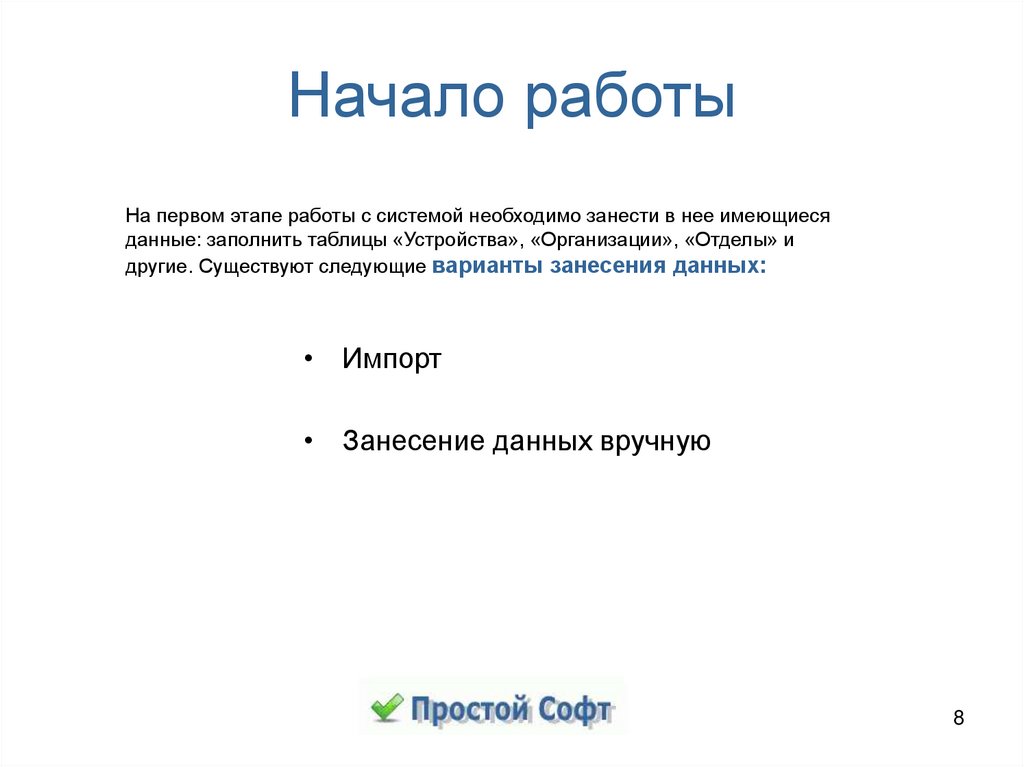
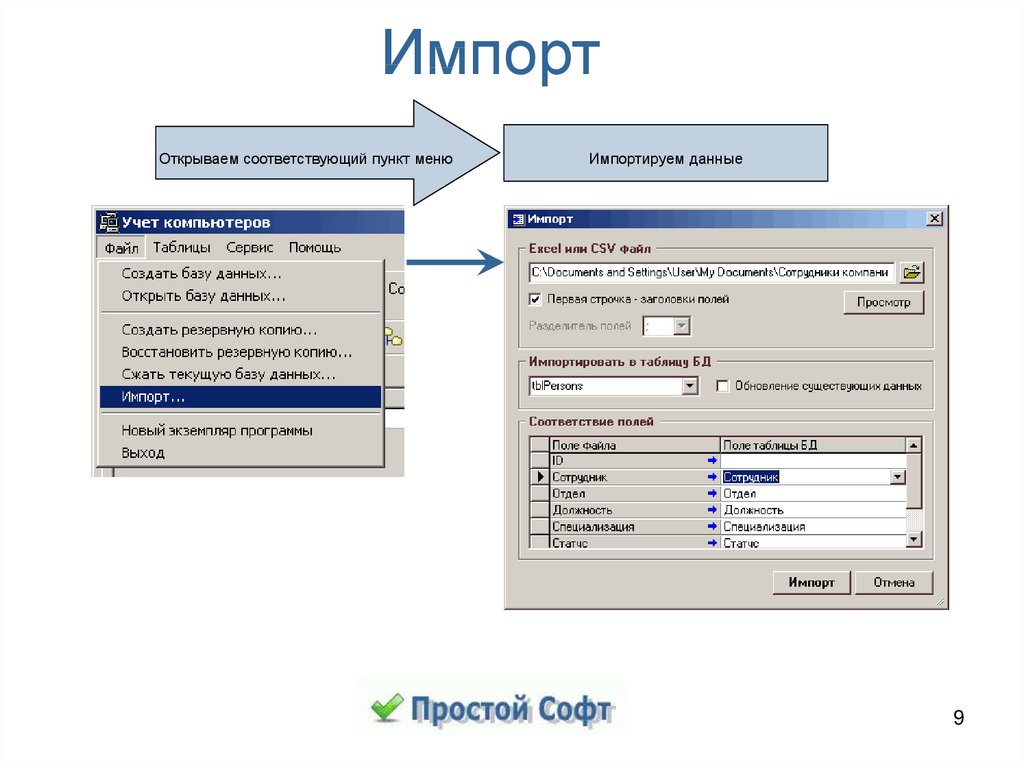




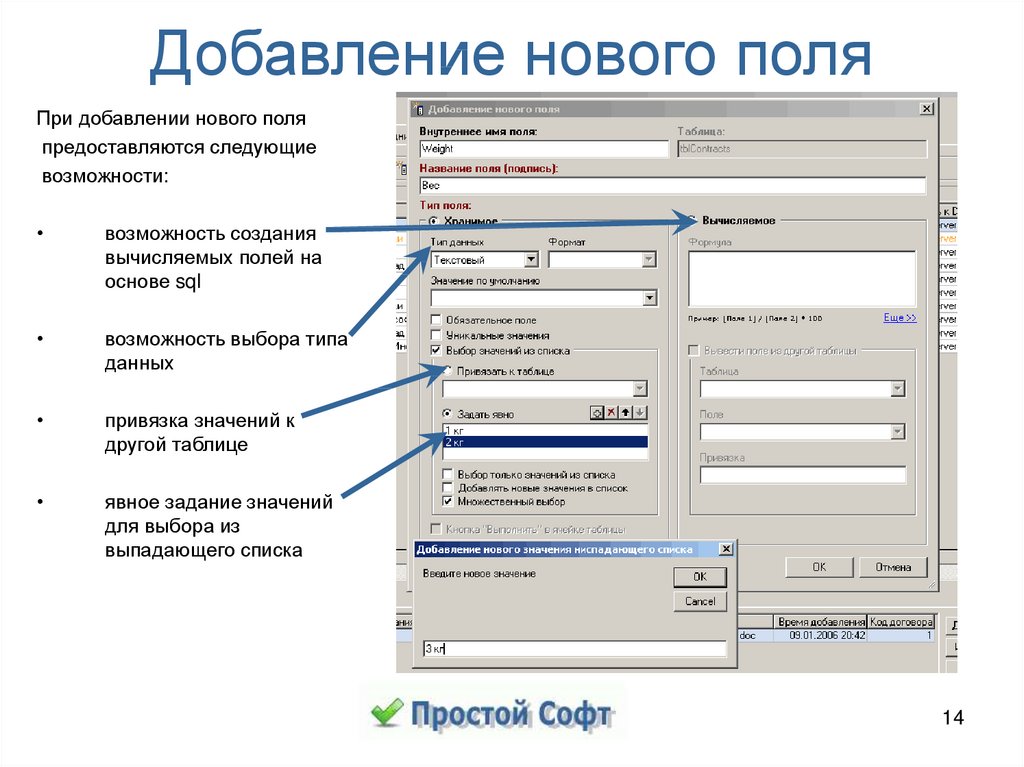






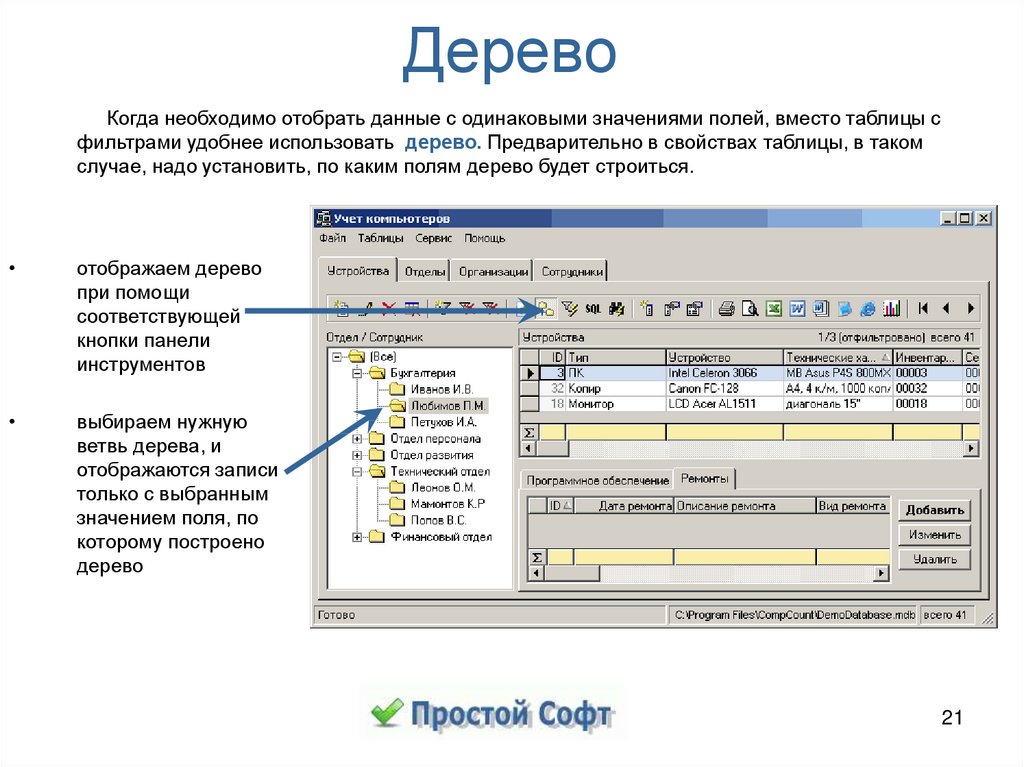





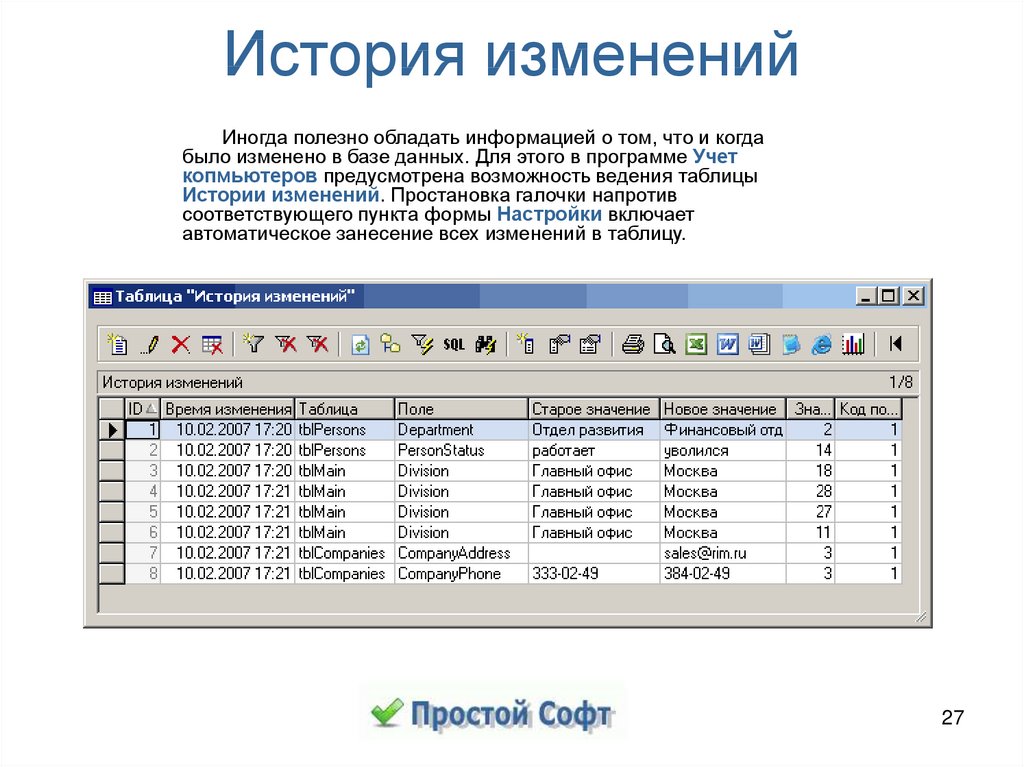




 Программное обеспечение
Программное обеспечение








